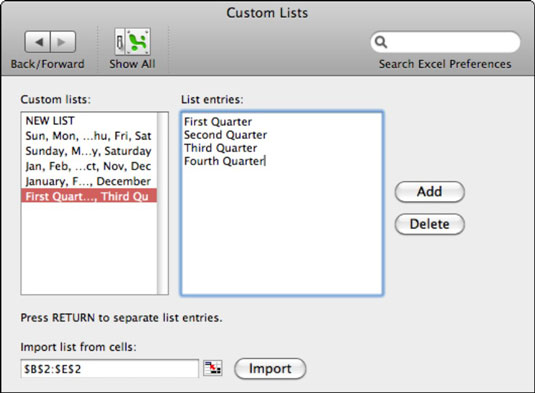Egendefinerte lister-funksjonen handler om å lage lister som Excel for Mac 2011 kan referere til når du fyller ut en serie ved å dra en valgt celles fyllhåndtak (den solide trådkorsmarkøren), noe som resulterer i en automatisk seriefyll.
Ikke bare kan Excel 2011 for Mac finne ut tall og datoserier på egen hånd, men du kan også lære Excel å finne ut omtrent alle serier.
Du har to enkle måter å lage en ny serie med egendefinerte lister:
-
Skriv inn en egendefinert liste fra bunnen av, og gjør oppføringer i Excel-valg.
-
Start med en eksisterende serie med celler i en arbeidsbok.
La oss for eksempel si at du ofte lager rapporter som har en rekke gjentatte dager. De følgende delene gir eksempler på hvordan du oppretter en egendefinert liste i Excel-valg og fra en serie med celler.
Lage en egendefinert liste i Excel for Mac 2011-preferanser
Følg disse trinnene for å lage en egendefinert liste som skal brukes i fyll:
Velg Excel → Innstillinger fra menylinjen.
Klikk på Egendefinerte lister i delen Formler og lister.
Preferanseruten for egendefinerte lister vises. Du ser en håndfull innebygde serier. Du kan ikke endre disse.
Velg Ny liste i listen Egendefinerte lister.
I listen Listeoppføringer skriver du inn serieoppføringene i rekkefølge.
Hvis du har både Retur- og Enter-taster, trykk Retur ( ikke Enter) etter hver oppføring. Hvis du bare har én returtast som også sier Enter, trykker du på denne tasten.
Klikk på Legg til-knappen når listen er fullført.
Serien din legges til i listen Egendefinerte lister.
Når du er ferdig med å legge til lister, klikker du OK.
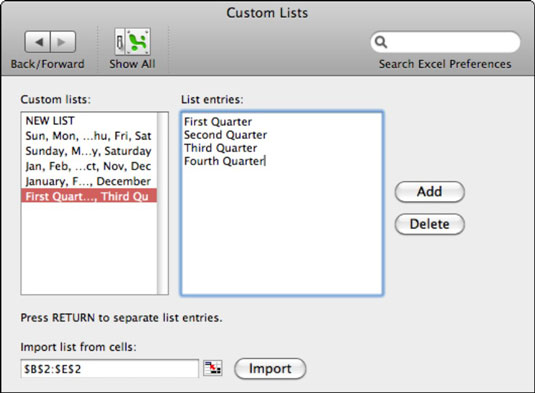
Lage en egendefinert liste fra en serie med celler i Excel for Mac 2011
Hvis du har et regneark med en serie i en rekke celler du vil legge til, følger du disse trinnene for å legge til serien i egendefinerte lister:
I vinduet Egendefinerte lister klikker du på den lille rutenettknappen ved siden av hurtigmenyen Importer liste fra celler.
Den lille rutenettknappen er rett til venstre for den store importknappen.
Tilpassede lister-preferanseruten krymper slik at du kan se regnearket. Markøren endres til et plusstegn (+).
Velg celleområdet som inneholder listen.
For å gjøre det, dra over cellene som inneholder serien du vil legge til i innstillingene for egendefinerte lister. En stiplet linje indikerer det valgte celleområdet, og Excel skriver automatisk det valgte området inn i preferanseruten for egendefinerte lister. Hver celles innhold blir en listeoppføring.
Trykk Escape eller Retur når du er ferdig med å velge.
Preferanser vises. Lokalmenyen Importer liste fra celler viser området du valgte.
Klikk på Importer-knappen.
Den valgte serien vises under Listeoppføringer.
Klikk på Legg til-knappen.
Den valgte serien legges til i listen Egendefinerte lister.